前置信息
| 软件 | 版本 |
|---|---|
| Jmeter | 5.6.3 |
| 服务 | 网址 | 备注 |
|---|---|---|
| drupal | http://192.168.88.88:18080/ | (二)【Jmeter】专栏实战项目靶场drupal部署 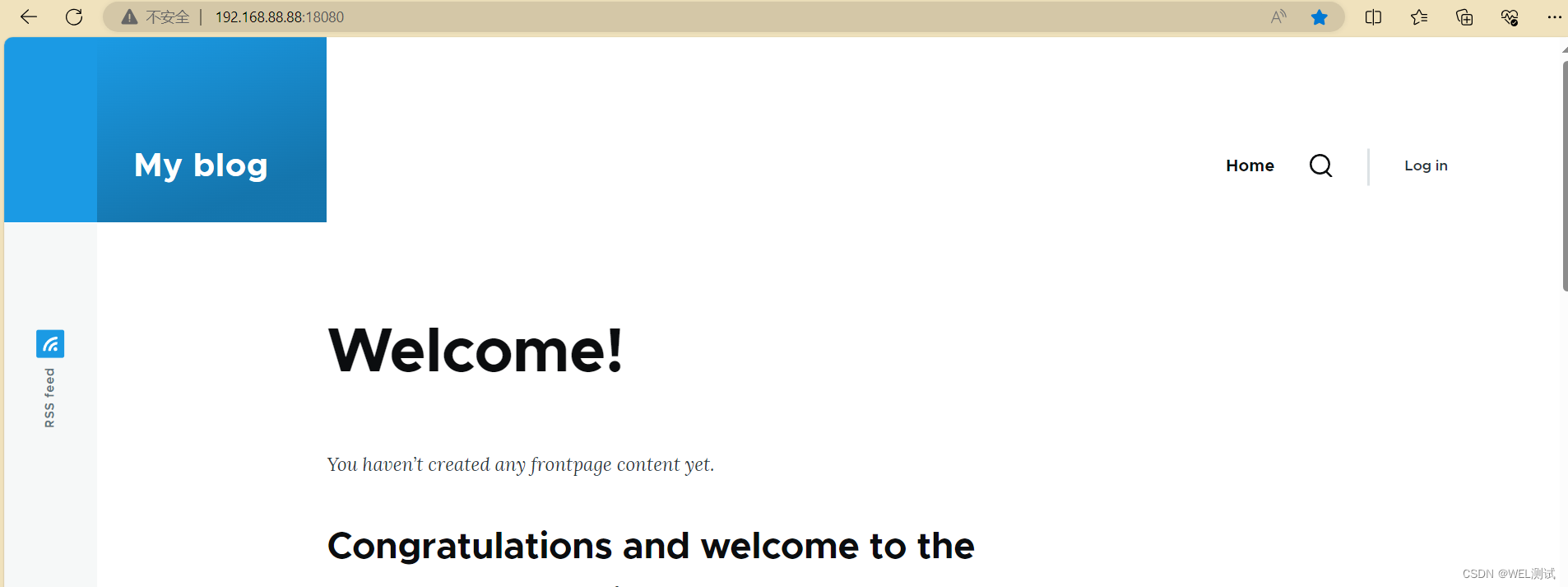 |
| 用户名 | 密码 |
|---|---|
| test1 | test1 |
| test2 | test2 |
实操记录
1、启动jmeter,操作顺序见下图
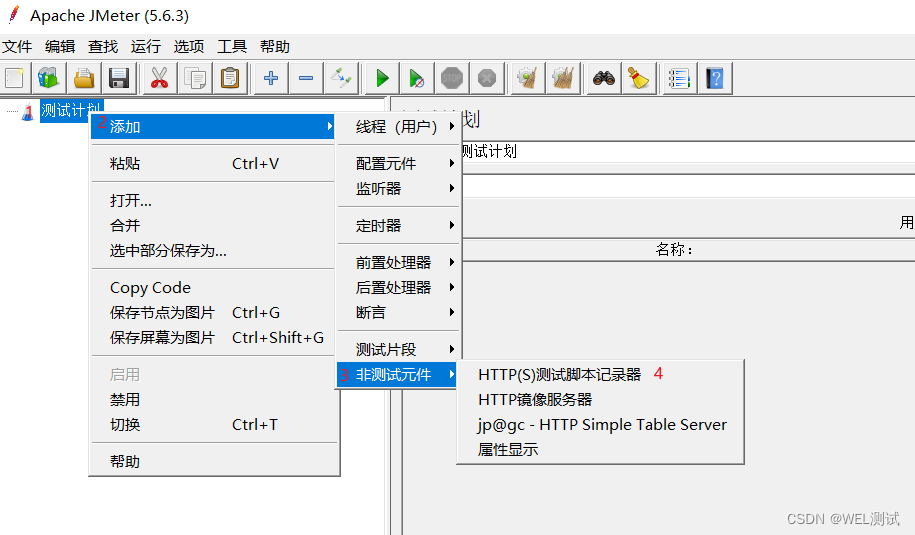
2、在视图面板添加如下信息,点击开始
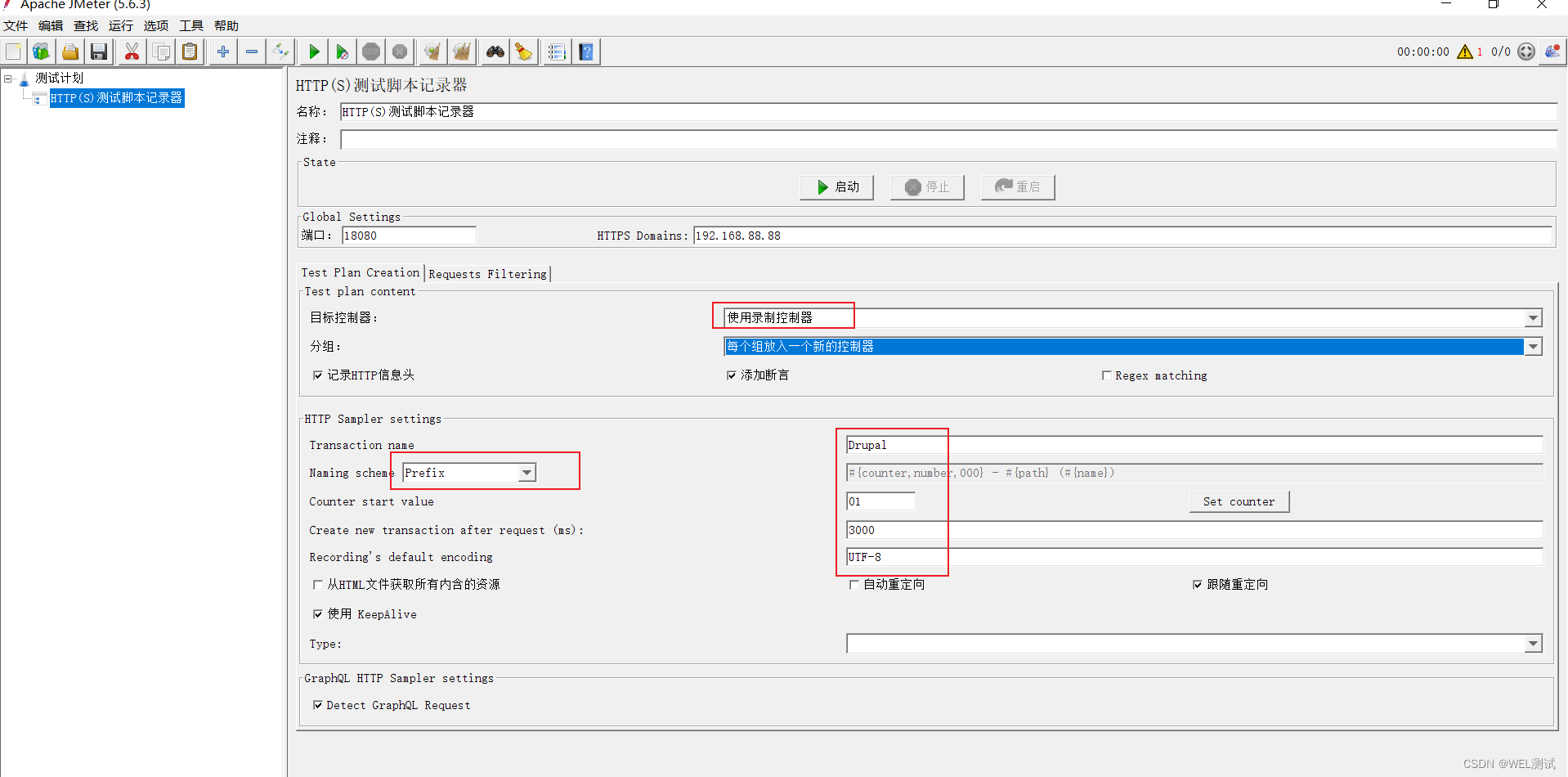
错误信息如下:
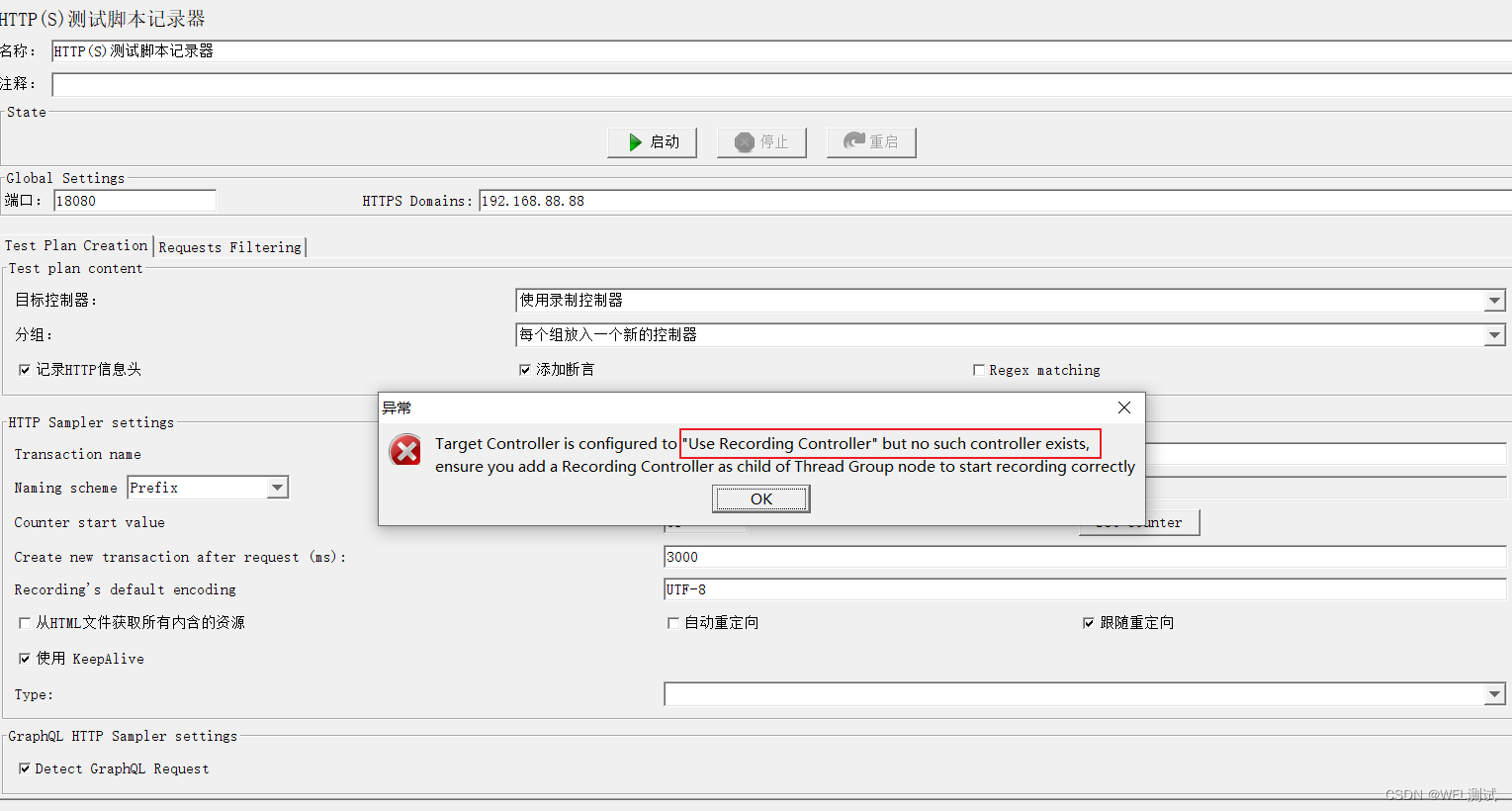
异常信息内容是:
录制控制器不存在,需要创建一个线程组,在线程组内添加一个录制控制器。
依据提示信息,添加线程组及记录控制器,在脚本录制器面板的目标控制器选择:
3、再次点击开始,弹出如下信息:HTTPS需要证书并说明证书期限及配置相关信息
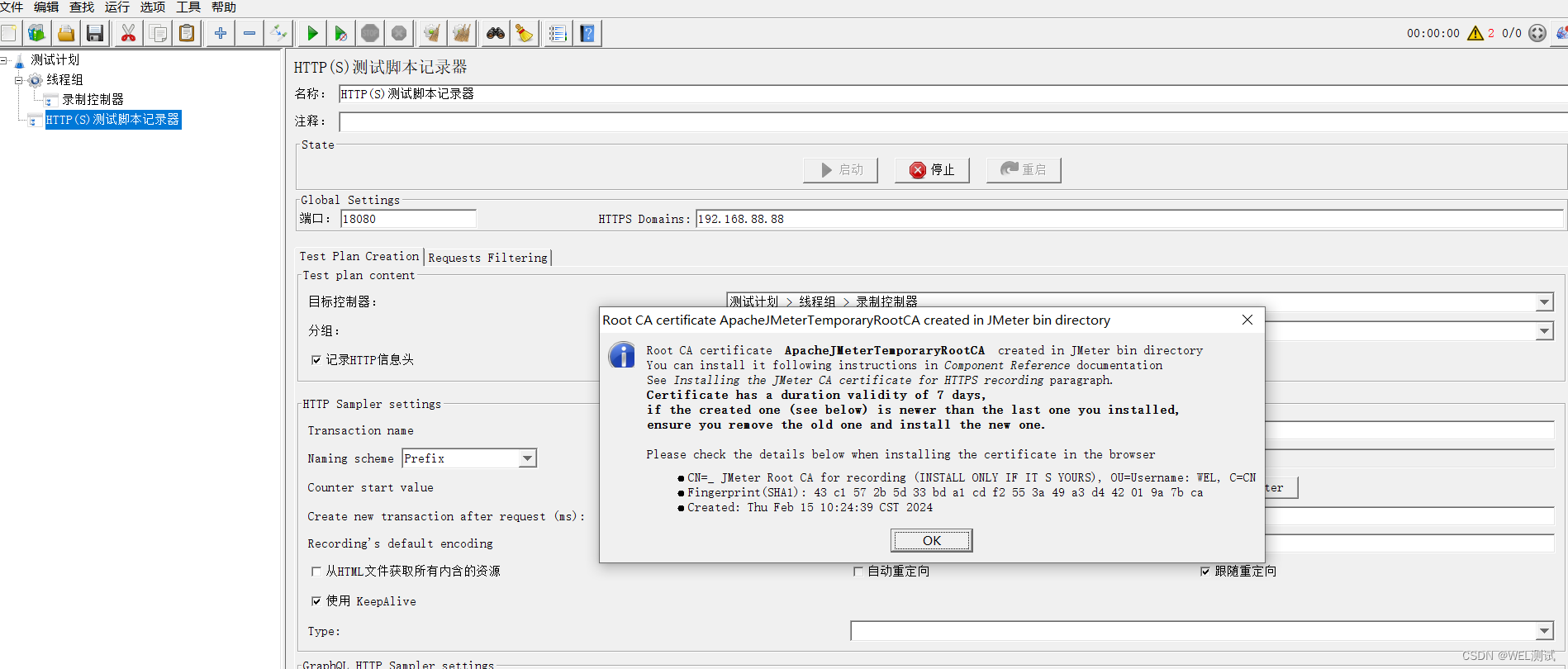
点OK或停3秒左右弹出,表示开始录制
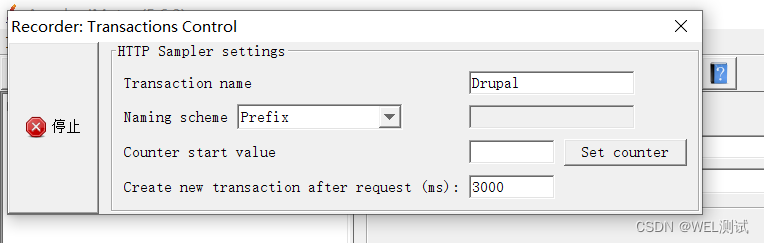
4、Edge配置代理:
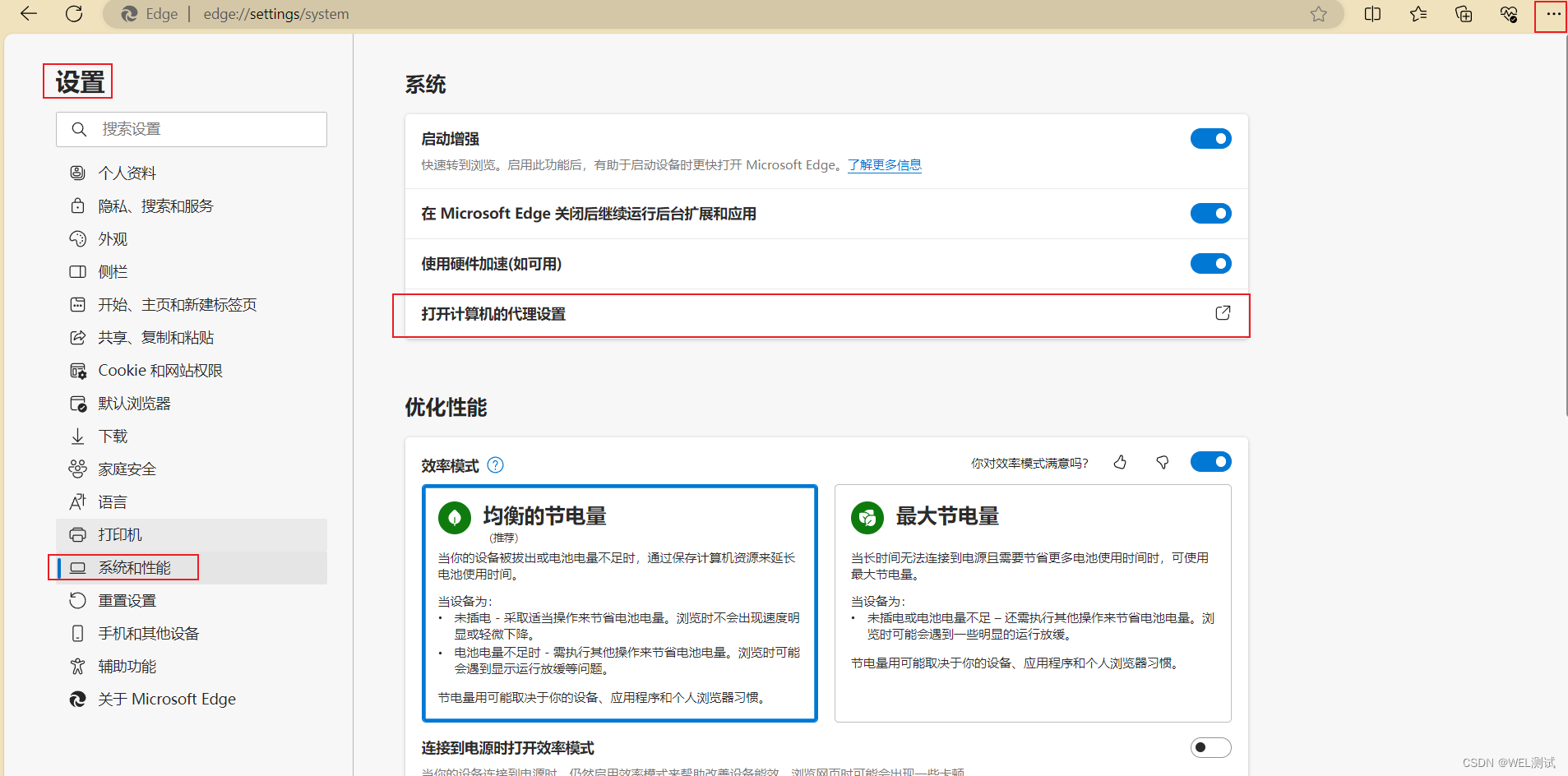
设置代理:
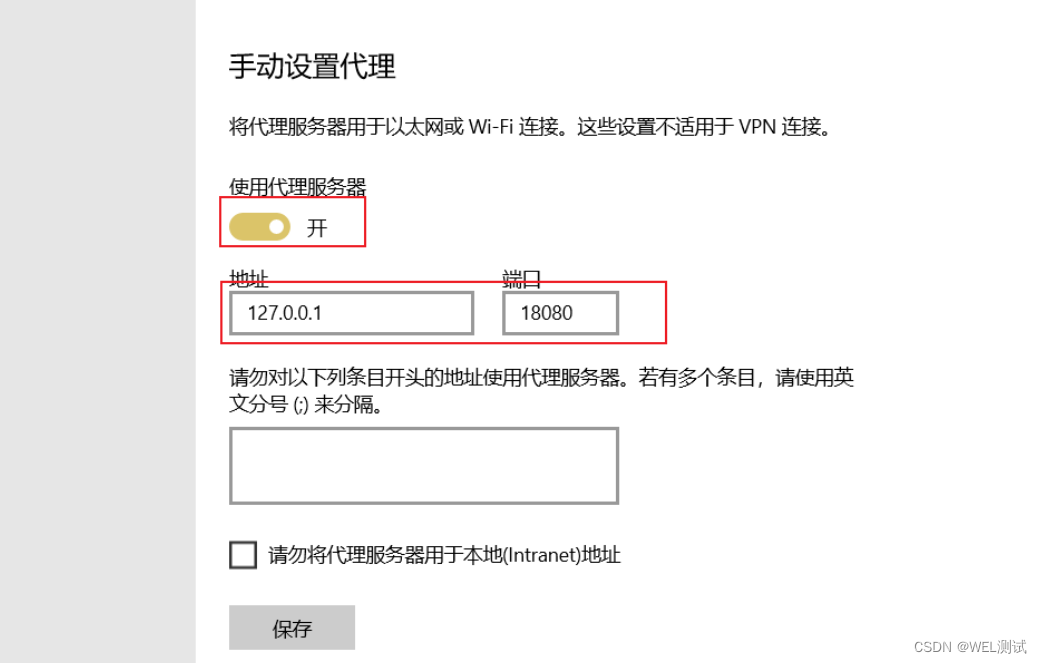
5、打开要测试页面,输入之前准备好的用户密码:
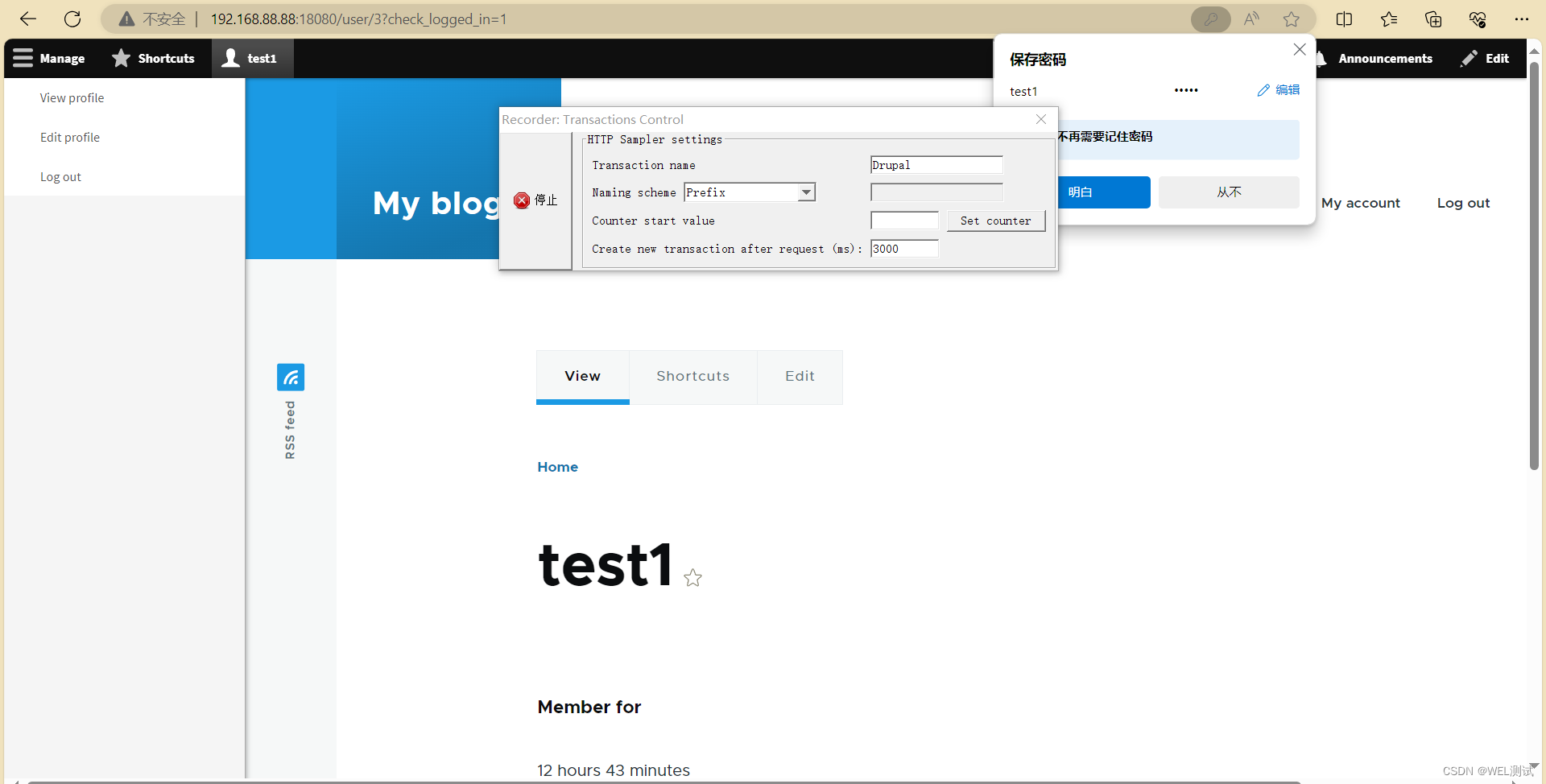
6、录制完成点击’停止‘,返回Jmeter界面展开录制控制器,如下
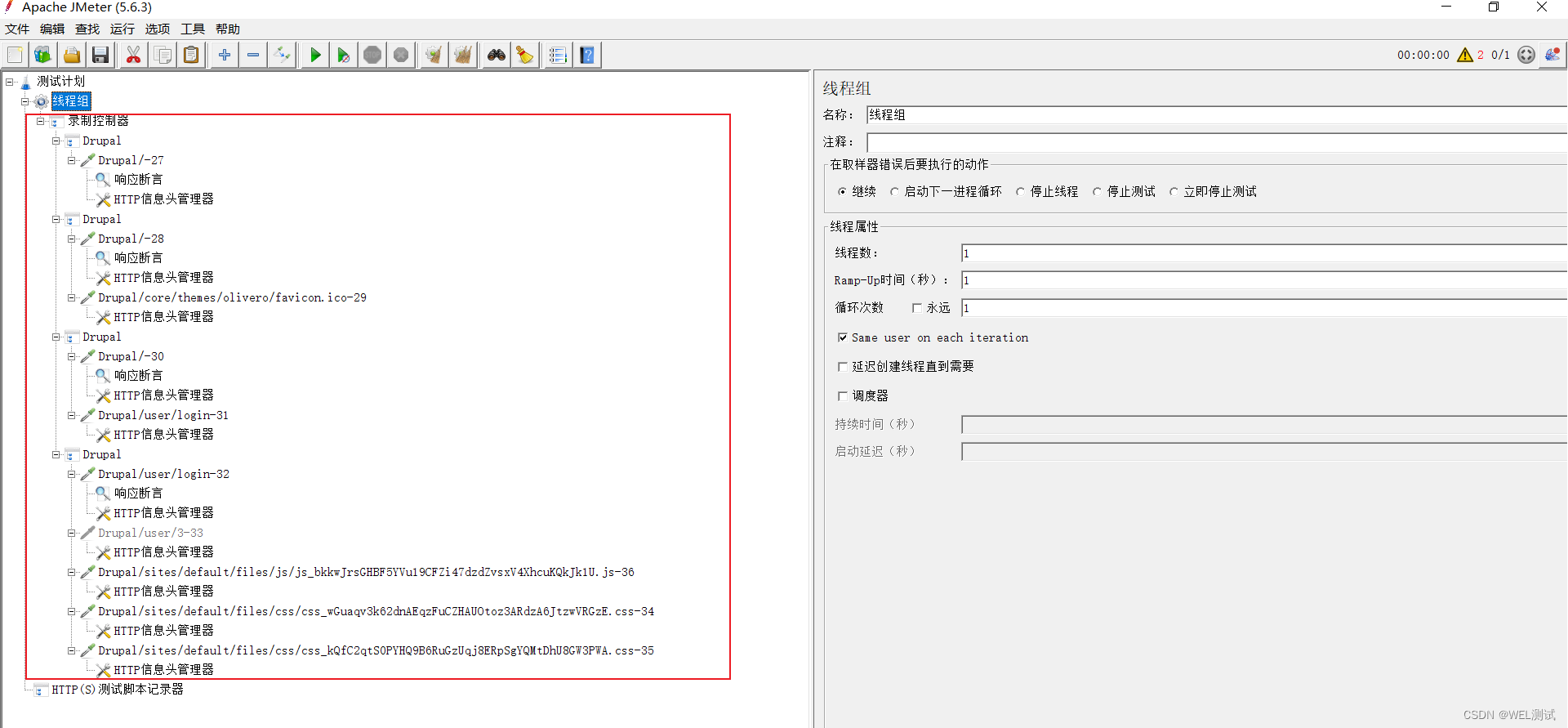
7、关闭浏览器’代理服务‘,返回jmeter控制界面,从监听器》查看结果树然后运行脚本
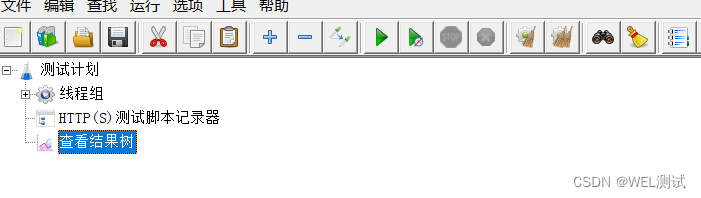
点击运行给出下面弹框,提示是否要保存,这里选择yes
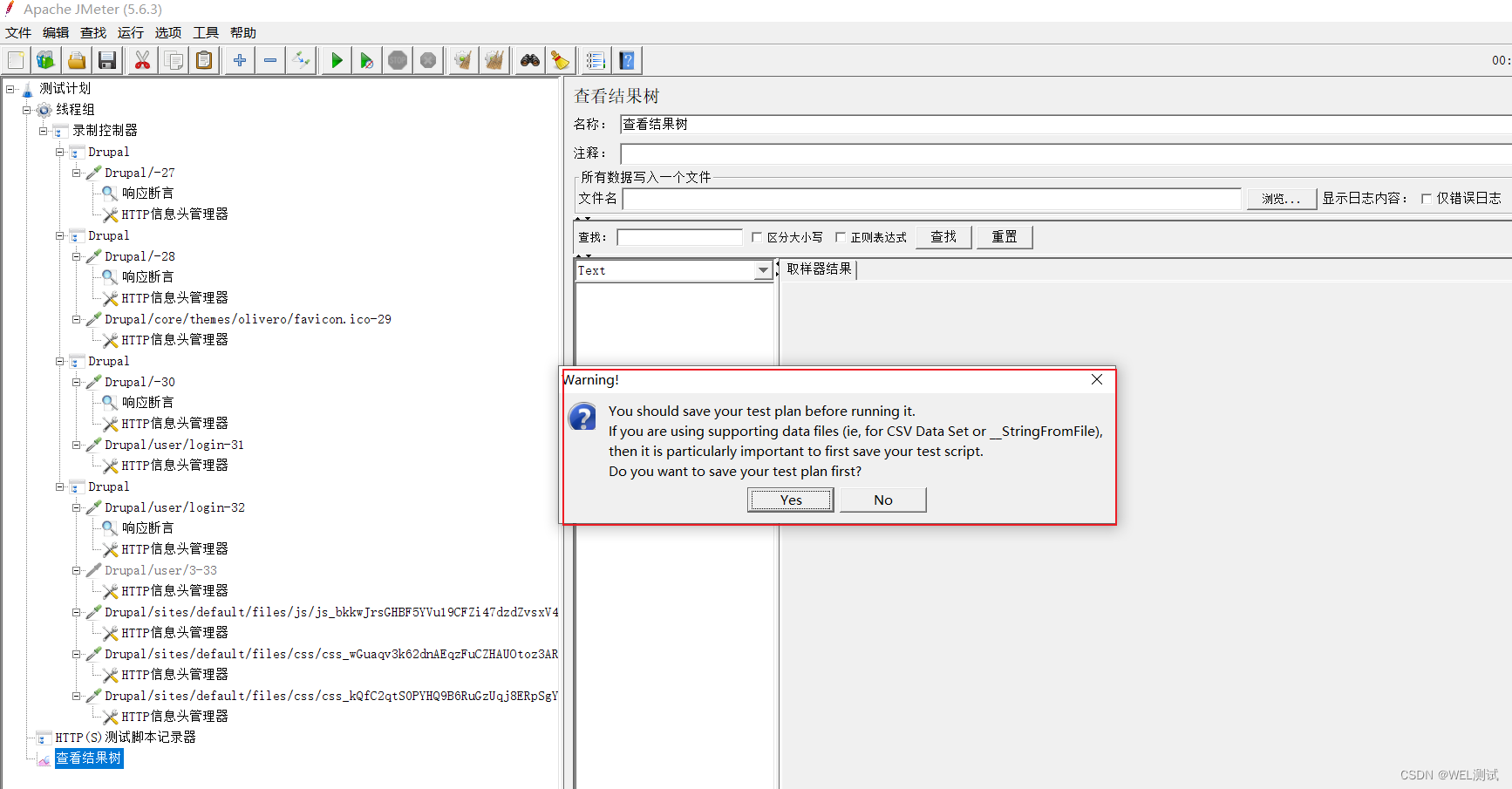
在次运行,查看结果树效果如下:
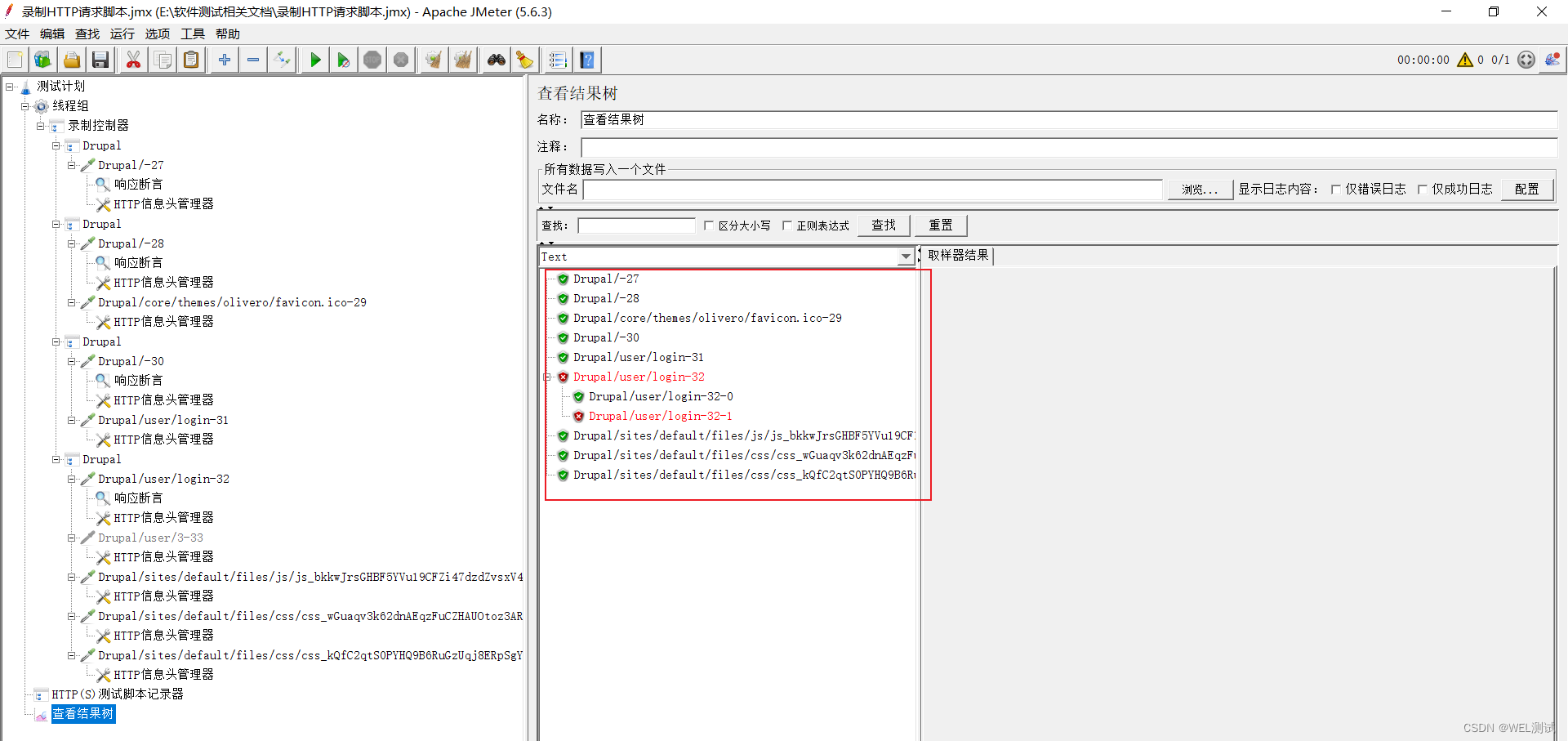
至此一个使用代理录制脚本就完成了,再回放过程出现错误,这里就不展开说明。
操作流程
这里对操作流程进行总结梳理:
1、启动Jmeter,添加非测试原件》HTTP(S)测试脚本记录器
2、配置HTTP(S)测试脚本记录器注意事项: 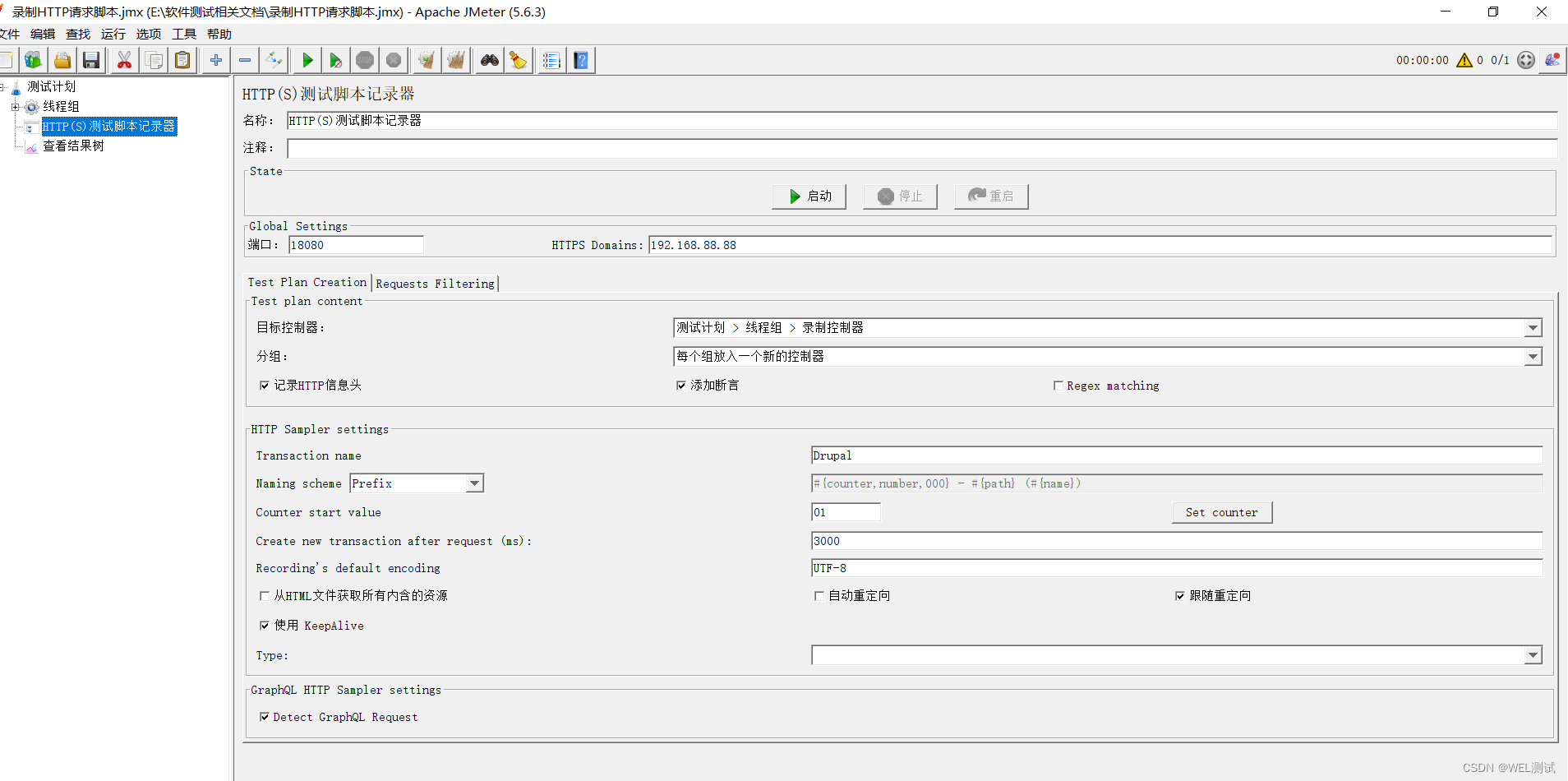
1)、
端口:这是代理服务器的端口,当前操作实例配置成了与网址服务端口一致了,这个端口可以不必和网址端口一致。
2)、HTTPS Domains:这里地址可填写代理服务IP例如127.0.0.1也可以填写被测服务IP,例如192.168.88.88
3)、目标控制器:这里是下拉选项,初始只有1 和 5选项,如果使用1会提示步骤2的异常
如果使用选项5,可以直接录制,录制效果如下:
4)、分组: 示例中选择的是每个组放入一个控制器中,这个可以根据自己需要和习惯进行选择,例如:测试项目需要TPS指标,就选事务控制。建议勾选添加断言
5 )、HTTP Sampler Setting:配置说明如下,Naming Scheme后的选项有四个
只有USE format string选项支持自定义字符串输入,其他三个选项不支持输入。
展示样例:
3、启动脚本录制器,在浏览器设置代理服务
4、输入要测试网址,如http://192.168.88.88:18080/user/3?check_logged_in=1
5、进行业务操作,操作完毕,点击停止
6、关闭代理服务,保存录制脚本,添加查看结果树,调试脚本
7、依据业务要求,裁剪脚本,增加断言、参数、关联、配置元件等操作
8、调试脚本,重复7-8步,直至脚本满足要求。
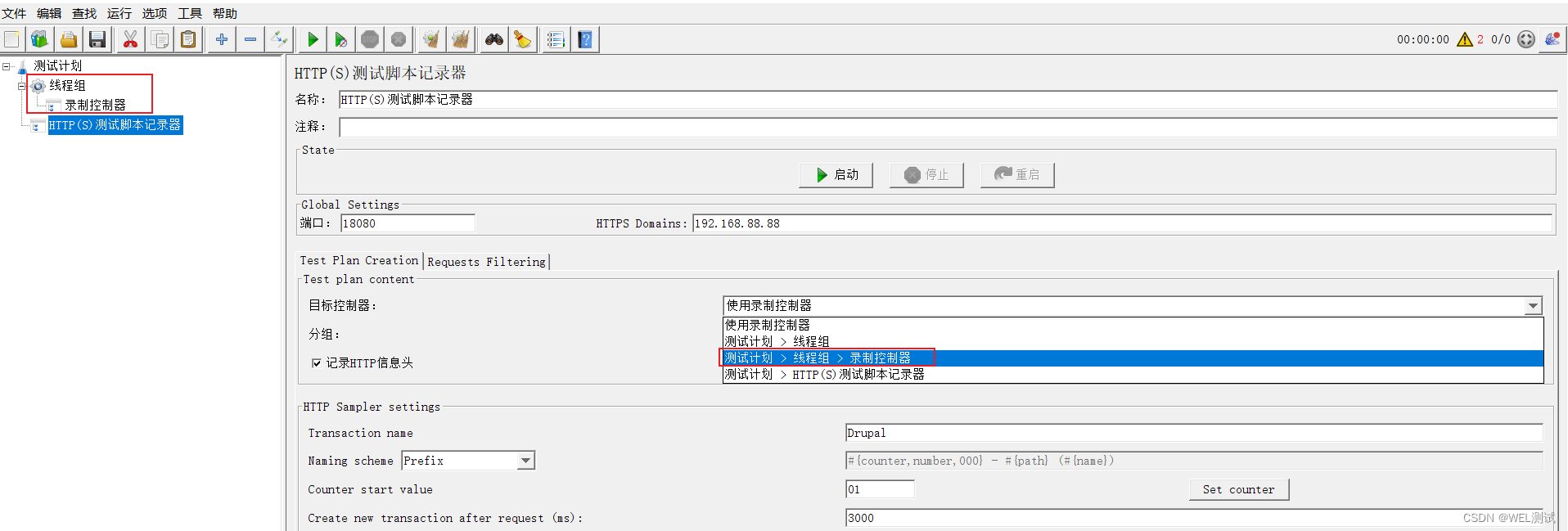
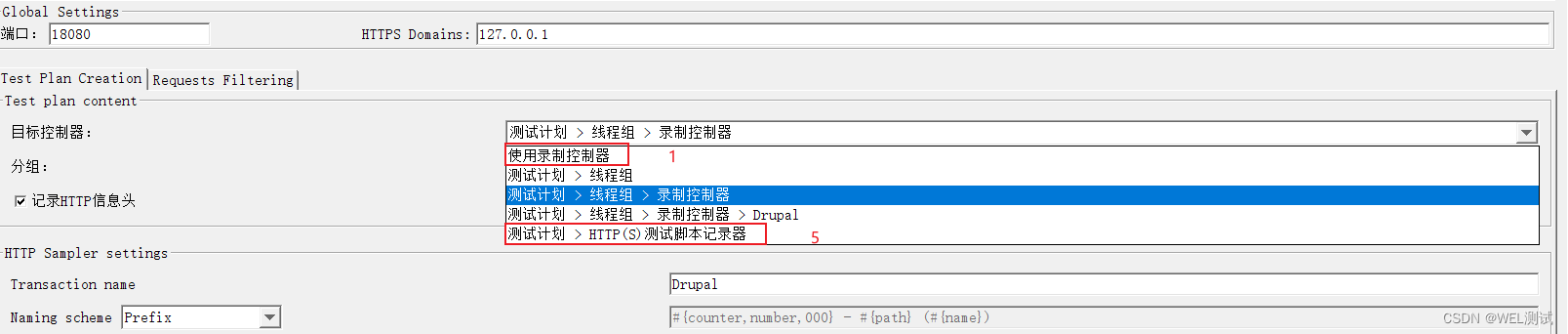
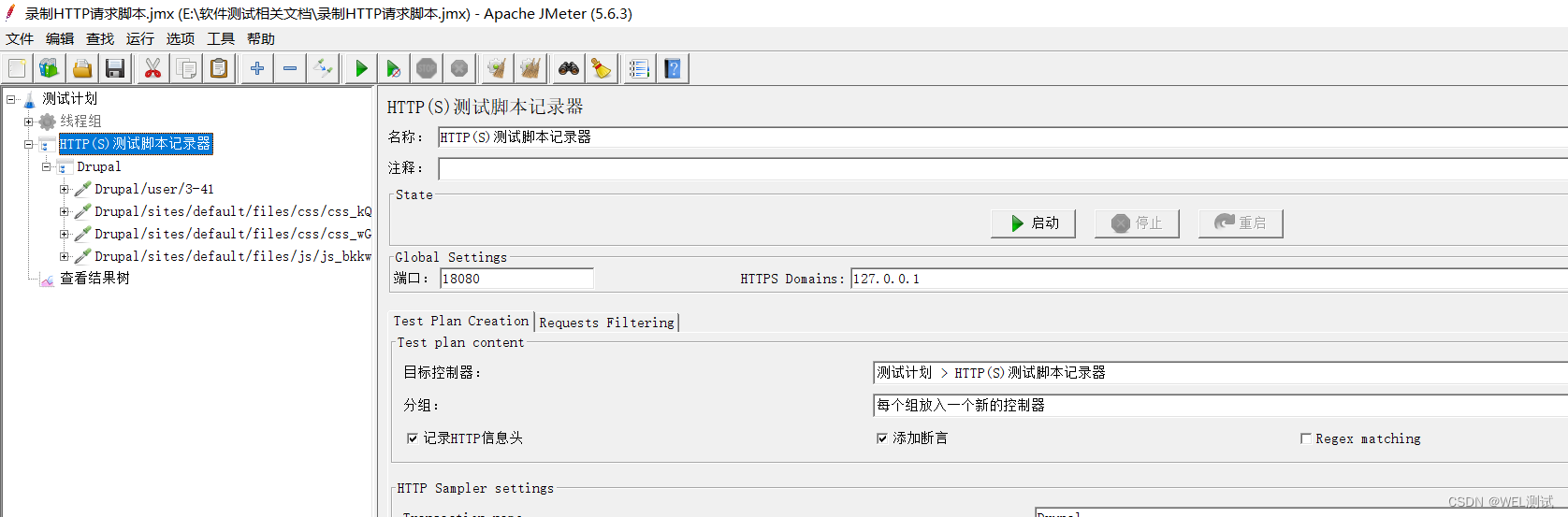
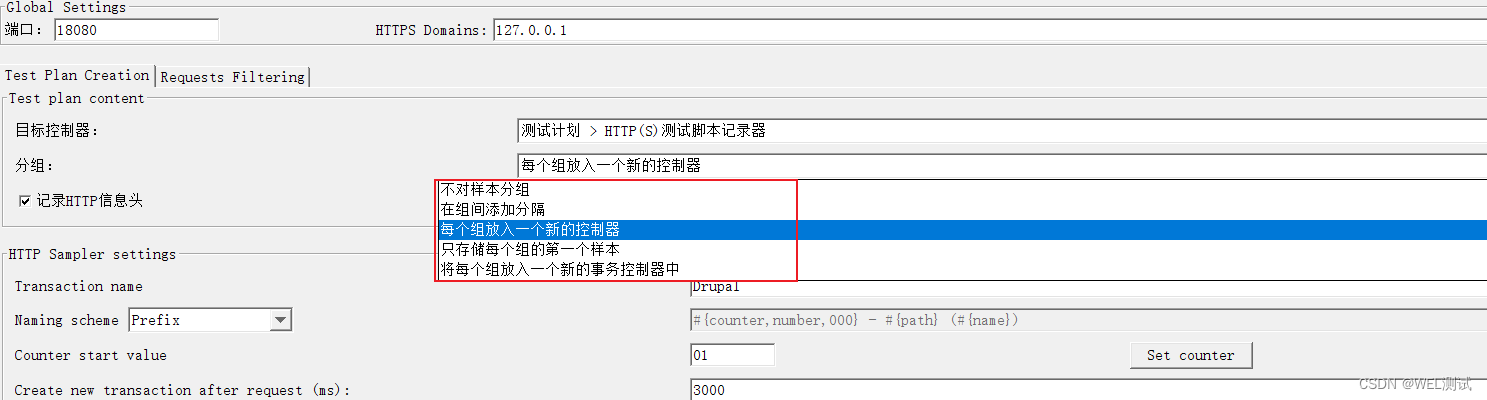
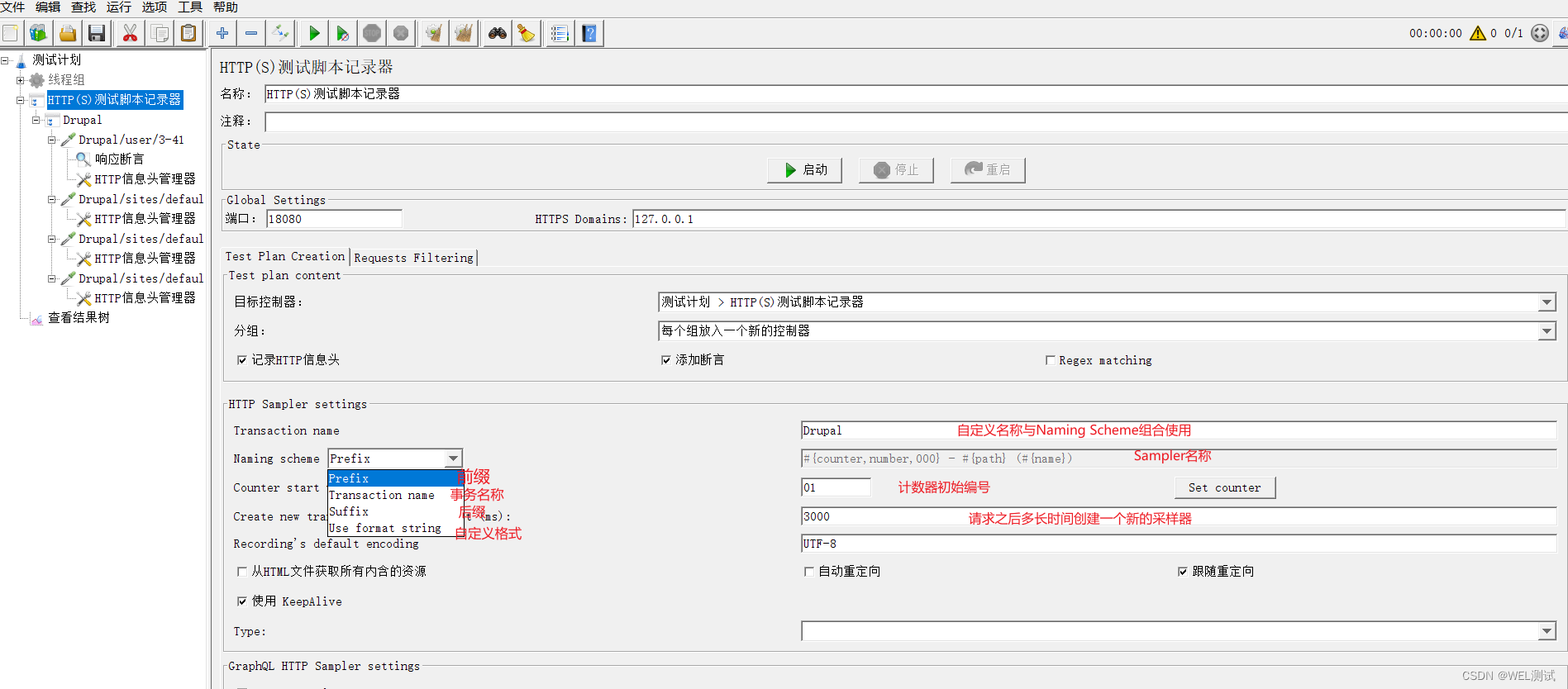
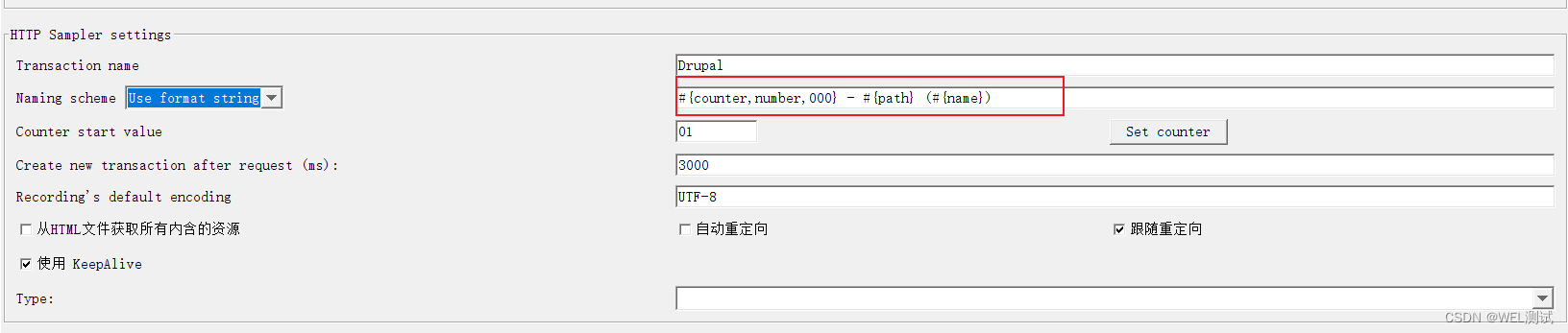
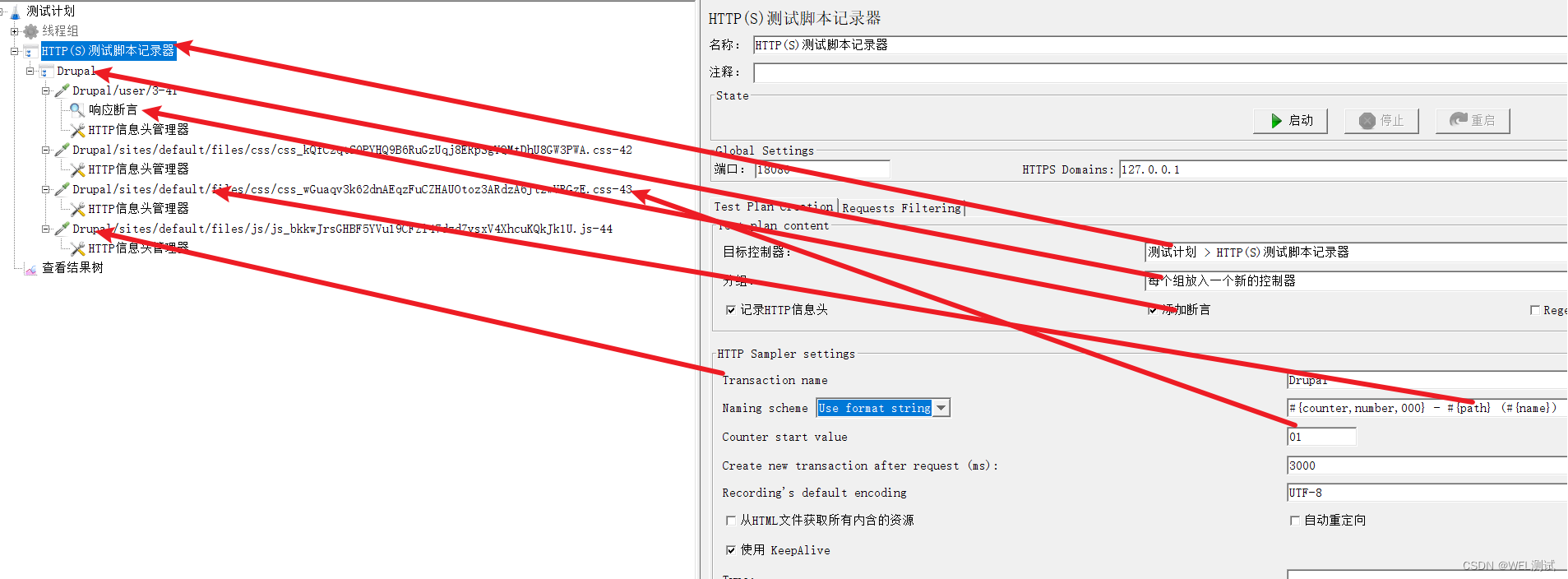

![[office] Excel 数据库函数条件区域怎样设置 #笔记#笔记](http://pic.xiahunao.cn/[office] Excel 数据库函数条件区域怎样设置 #笔记#笔记)



?)
![[经验] 做完腺样体手术打呼噜很严重怎么办 #媒体#笔记#经验分享](http://pic.xiahunao.cn/[经验] 做完腺样体手术打呼噜很严重怎么办 #媒体#笔记#经验分享)




)

)





